win10工作列一直轉圈無法操作怎麼辦? 有些小夥伴在使用 win10 系統時會遇到工作列一直轉圈圈、開始功能表、win鍵等無法操作的情況,這是微軟更新的補丁帶來的bug,很多小夥伴不知道怎麼操作,小編下面整理了windows10系統工作列無法操作解決辦法,如果你有興趣的話,跟著小編一起往下看看吧!

方法一:(前提桌面有控制面板)
1、開啟桌面的控制面板,點選卸載程式。
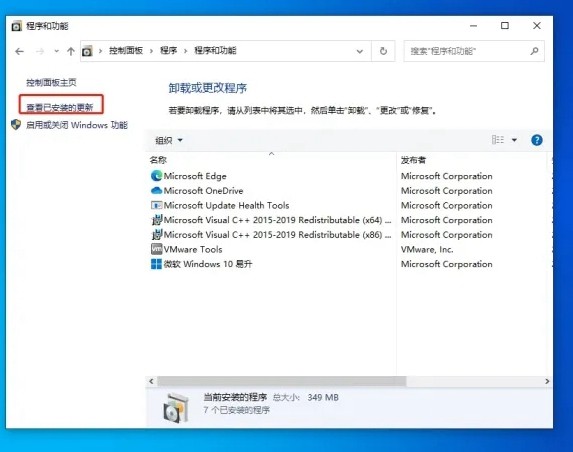
2、進入後,在左側點選查看已安裝的更新。
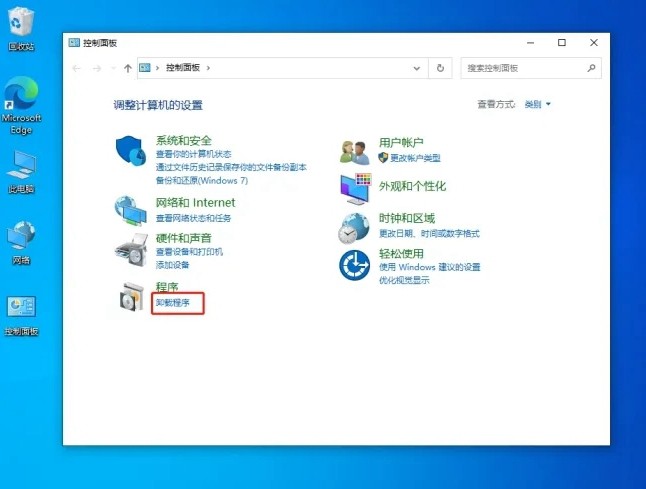
3、然後找到對應的KB5008212補丁,滑鼠右鍵點選卸載即可。
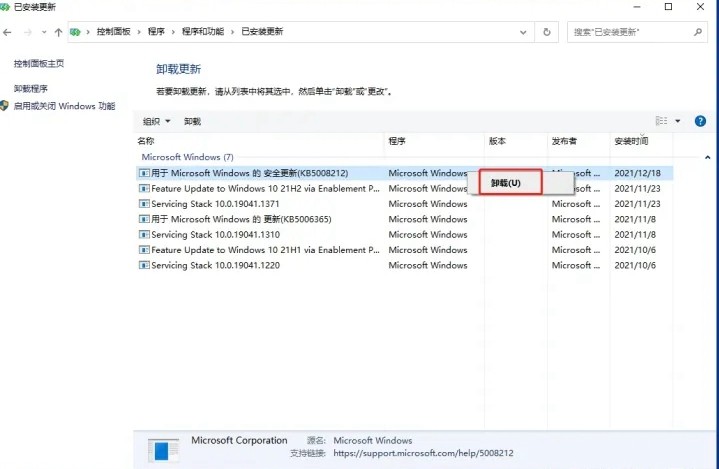
方法二:
1、鍵盤按住Ctrl shift esc開啟工作管理員。
2、在右上角點選文件,運行新任務。
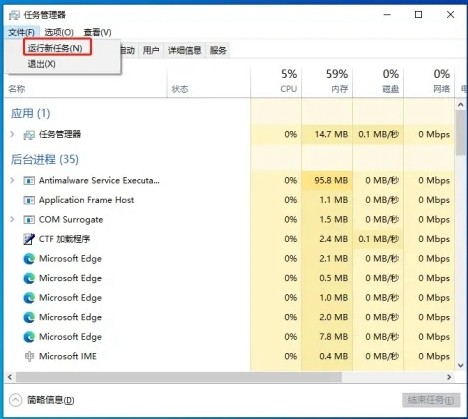
3、輸入cmd,並且勾選以系統管理權限建立此任務。
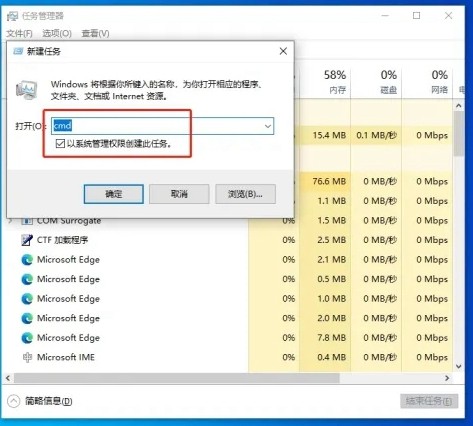
4、進入後,輸入wusa /uninstall /kb:500821
5、在彈出的視窗選擇是,等待卸載完成重新啟動即可。
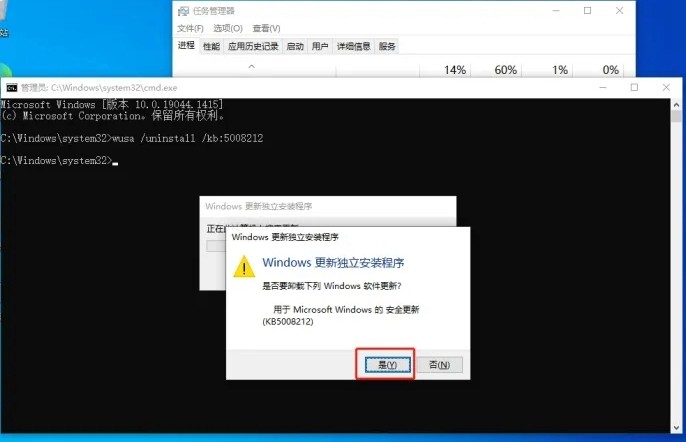
方法三:
1、關閉無線網路和有線網路連接,讓電腦處於斷網狀態。
2、重新啟動電腦,進入系統。
3、斷網後,系統工作列設定等可以正常使用。
4、然後右鍵點選任務列的空白處或資訊和興趣上,選擇關閉即可。
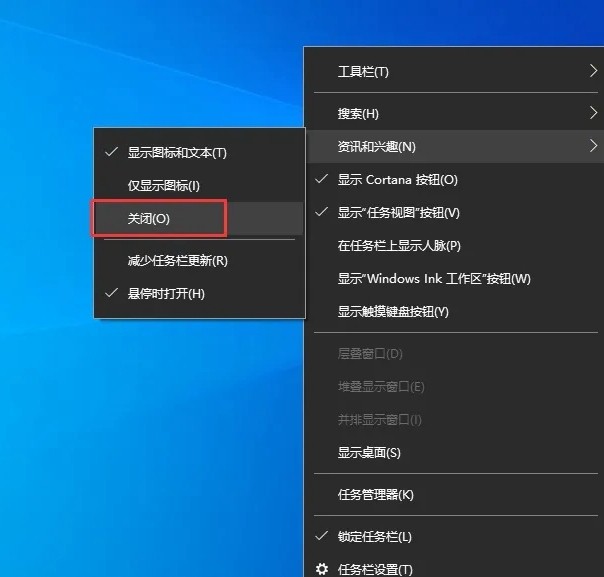
以上就是【win10工作列一直轉圈無法操作怎麼辦-windows10系統任務欄無法操作解決辦法】全部內容了,更多精彩教程盡在本站!
以上是win10工作列卡死,無法操作解決方法?的詳細內容。更多資訊請關注PHP中文網其他相關文章!




